Xiaomi gần đây đã ra mắt Mi Box 4K. Với mức giá khoảng hơn 1 triệu đồng, Mi Box 4K là một Android TV box chắc chắn dành cho tất cả mọi người. Nó cung cấp hầu hết mọi thứ người dùng mong muốn, bao gồm hỗ trợ độ phân giải 4K. Vì vậy, nếu bạn đã mua một chiếc Mi Box 4K hoàn toàn mới, đây là cách thiết lập và sử dụng Mi Box 4K trên TV của bạn.
Thiết lập Mi Box 4K với thiết bị Android
Làm theo lời nhắc trên màn hình để chọn ngôn ngữ và khu vực của bạn.
Sau đó, bạn sẽ thấy một màn hình hỏi “Quickly set up your TV with your Android phone?” (Có muốn nhanh chóng thiết lập TV bằng điện thoại Android của bạn không?). Chọn Continue.
Trên điện thoại Android, khởi chạy Assistant và nói (hoặc gõ) Set up my device. Nhấn vào Next. Điện thoại bây giờ sẽ tìm kiếm các thiết bị.
Mi Box 4K sẽ tự động kết nối. Nếu nó hiển thị danh sách các thiết bị, chọn Mi Box từ danh sách. Bây giờ, hãy xác minh rằng mã hiển thị trên điện thoại giống với mã trên TV.
Chọn một mạng WiFi, sau đó nhấn Copy.
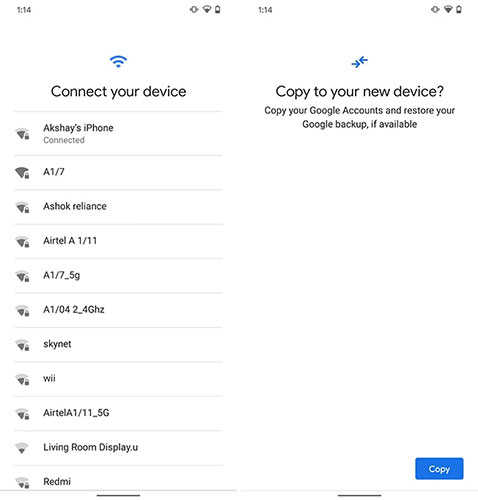
Chọn tài khoản Google bạn muốn sao chép và tiếp tục quá trình.
Chỉ cần làm theo lời nhắc và bạn sẽ được thiết lập ngay lập tức.
Điều tuyệt vời khi thiết lập với điện thoại Android là nó tự động đăng nhập vào tài khoản Google của bạn trên TV. Vì vậy, bạn không phải nhập mật khẩu nữa. Hơn nữa, nếu mật khẩu của tài khoản Netflix được lưu với Google, nó cũng sẽ tự động được đăng nhập và thiết lập. Rất dễ dàng, phải không?
Thiết lập Mi Box 4K không có thiết bị Android
Đôi khi việc thiết lập với Android không thành công. Trong những trường hợp như vậy, hoặc nếu bạn không có một chiếc điện thoại Android, thì đây là cách để hoàn thành thiết lập.
- Chọn Skip khi TV nhắc bạn thiết lập với thiết bị Android. Bây giờ, chọn mạng WiFi và nhập mật khẩu.
- Đồng ý chấp nhận điều khoản dịch vụ và cung cấp cho Android TV các quyền cần thiết. Sau đó, bạn sẽ được tìm hiểu qua các tính năng cơ bản của Android TV.
Có khá nhiều thứ. Tuy nhiên, vì bạn đã thiết lập mà không có điện thoại Android, bạn sẽ cần đăng nhập vào tài khoản Google của mình theo cách thủ công. Hãy cùng làm điều đó.
- Điều hướng đến biểu tượng thông báo và chọn nó. Ở đây nhấp vào tùy chọn yêu cầu bạn đăng nhập vào Google.
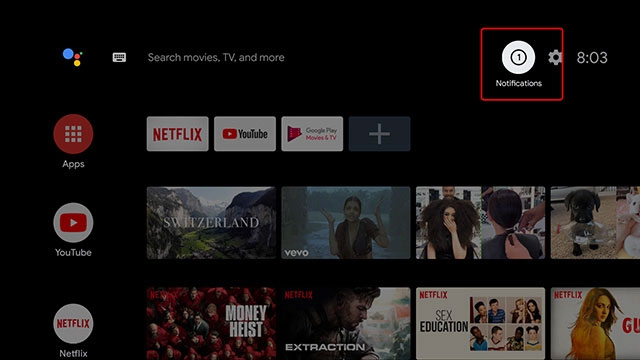
- Nhấp vào Sign In.
- Chọn Use your phone or computer. Bạn cũng có thể chọn điều khiển từ xa, nhưng điều đó tốn nhiều thời gian hơn.
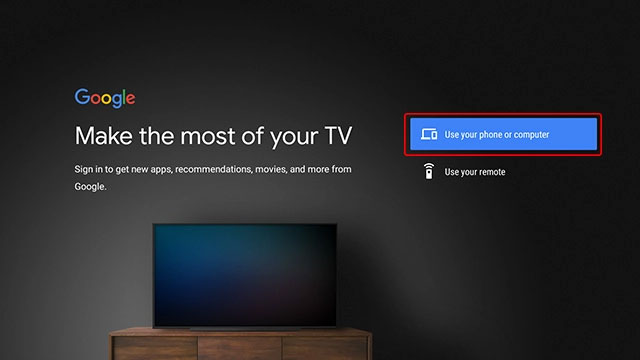
- Truy cập URL được hiển thị trên TV và nhập mã được hiển thị ở đó. Tài khoản Google của bạn sẽ được đăng nhập trên TV.
 Công nghệ
Công nghệ  Windows
Windows  iPhone
iPhone  Android
Android  Học CNTT
Học CNTT  Download
Download  Tiện ích
Tiện ích  Khoa học
Khoa học  Game
Game  Làng CN
Làng CN  Ứng dụng
Ứng dụng 











 Phần cứng
Phần cứng  Kiến thức sử dụng
Kiến thức sử dụng  Linh kiện máy tính
Linh kiện máy tính  CPU
CPU  RAM, Card
RAM, Card  Chuột & Bàn phím
Chuột & Bàn phím  Thiết bị mạng
Thiết bị mạng  Linux
Linux  Đồng hồ thông minh
Đồng hồ thông minh  Chụp ảnh - Quay phim
Chụp ảnh - Quay phim  macOS
macOS  Thủ thuật SEO
Thủ thuật SEO  Kiến thức cơ bản
Kiến thức cơ bản  Dịch vụ ngân hàng
Dịch vụ ngân hàng  Lập trình
Lập trình  Dịch vụ nhà mạng
Dịch vụ nhà mạng  Dịch vụ công trực tuyến
Dịch vụ công trực tuyến  Nhà thông minh
Nhà thông minh  Quiz công nghệ
Quiz công nghệ  Microsoft Word 2016
Microsoft Word 2016  Microsoft Word 2013
Microsoft Word 2013  Microsoft Word 2007
Microsoft Word 2007  Microsoft Excel 2019
Microsoft Excel 2019  Microsoft Excel 2016
Microsoft Excel 2016  Microsoft PowerPoint 2019
Microsoft PowerPoint 2019  Google Sheets - Trang tính
Google Sheets - Trang tính  Code mẫu
Code mẫu  Photoshop CS6
Photoshop CS6  Photoshop CS5
Photoshop CS5  Lập trình Scratch
Lập trình Scratch  Bootstrap
Bootstrap  Ứng dụng văn phòng
Ứng dụng văn phòng  Tải game
Tải game  Tiện ích hệ thống
Tiện ích hệ thống  Ảnh, đồ họa
Ảnh, đồ họa  Internet
Internet  Bảo mật, Antivirus
Bảo mật, Antivirus  Họp, học trực tuyến
Họp, học trực tuyến  Video, phim, nhạc
Video, phim, nhạc  Giao tiếp, liên lạc, hẹn hò
Giao tiếp, liên lạc, hẹn hò  Hỗ trợ học tập
Hỗ trợ học tập  Máy ảo
Máy ảo  Điện máy
Điện máy  Tủ lạnh
Tủ lạnh  Tivi
Tivi  Điều hòa
Điều hòa  Máy giặt
Máy giặt  Quạt các loại
Quạt các loại  Cuộc sống
Cuộc sống  Kỹ năng
Kỹ năng  Món ngon mỗi ngày
Món ngon mỗi ngày  Làm đẹp
Làm đẹp  Nuôi dạy con
Nuôi dạy con  Chăm sóc Nhà cửa
Chăm sóc Nhà cửa  Du lịch
Du lịch  Halloween
Halloween  Mẹo vặt
Mẹo vặt  Giáng sinh - Noel
Giáng sinh - Noel  Quà tặng
Quà tặng  Giải trí
Giải trí  Là gì?
Là gì?  Nhà đẹp
Nhà đẹp  TOP
TOP  Ô tô, Xe máy
Ô tô, Xe máy  Giấy phép lái xe
Giấy phép lái xe  Tấn công mạng
Tấn công mạng  Chuyện công nghệ
Chuyện công nghệ  Công nghệ mới
Công nghệ mới  Trí tuệ nhân tạo (AI)
Trí tuệ nhân tạo (AI)  Anh tài công nghệ
Anh tài công nghệ  Bình luận công nghệ
Bình luận công nghệ